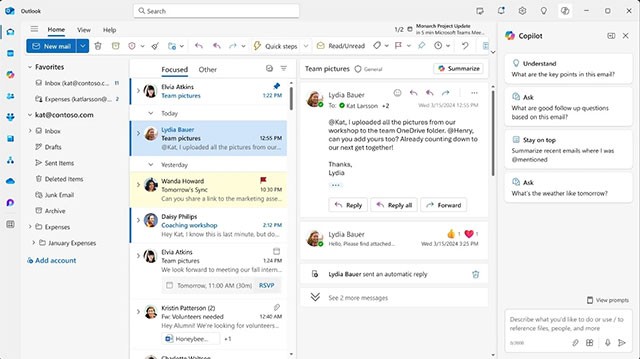În prezent, Microsoft întâmpină dificultăți în transformarea utilizatorilor în produse și servicii noi. În primul rând, compania încearcă să mute oamenii de la Windows 10 la Windows 11, deoarece sistemul de operare ajunge la sfârșitul suportului în acest an. În al doilea rând, gigantul tehnologic încearcă, de asemenea, să-i facă pe oameni să iubească aplicația New Outlook pentru Windows nou lansată. Compania a anunțat recent că utilizatorii Microsoft 365 (M365) Enterprise vor fi migrați la New Outlook până în aprilie 2026.
Astăzi, Microsoft a continuat să anunțe că aplicația New Outlook pentru Windows va fi instalată automat și pe dispozitivele cu Windows 10, la fel ca și cu Windows 11. Anunțul a fost încărcat oficial în Centrul de administrare Microsoft 365 sub ID MC976059, care detaliază lansarea:
Noua aplicație Outlook pentru Windows va fi instalată automat pe dispozitivele Windows 10, ca parte a viitoarei lansări lunare de securitate.
[Timp de implementare:]
Lansare opțională Windows 10 pe 28 ianuarie 2025.
Data de lansare a actualizării lunare de securitate Windows 10 11 februarie 2025.
[Cum vă afectează acest lucru organizația:]
Noul Outlook există ca o aplicație instalată local pe dispozitiv. De exemplu, puteți găsi această aplicație în secțiunea Aplicații din meniul Start. Această aplicație nu înlocuiește Outlook existent (clasic) și nu modifică nicio configurație/valori implicite ale utilizatorului. Atât Outlook (clasic), cât și noul Outlook pentru Windows pot rula unul lângă altul.
Drept urmare, noua aplicație Outlook pentru Windows va fi instalată inițial pe sistemele Windows 10, optând pentru versiunea C opțională luna aceasta, cu o lansare mai largă pentru toate dispozitivele care urmează luna viitoare prin versiunea de marți a corecțiilor din februarie (versia B).
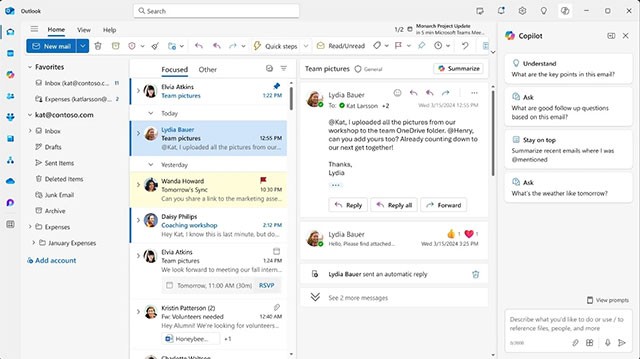
După cum am menționat mai sus, Microsoft lucrează din greu pentru a trece utilizatorii la noua experiență Outlook. Compania adaugă aplicației funcții atât de necesare, cum ar fi suportul PST, precum și funcții offline mai bune.
Cu toate acestea, Microsoft a emis și instrucțiuni despre cum să dezinstalați aplicația folosind PowerShell și Registry. Puteți găsi acest ghid aici pe site-ul oficial Microsoft .